Si eres un padre cuyos hijos juegan frecuentemente con tu iPhone, o si tu dispositivo iOS es utilizado por otras personas de tu hogar, es posible que quieras restringir ciertos sitios web para…
Permitir el acceso sólo a ciertos sitios web en iPhone, iPod touch o iPad no es una función tan fácil de usar como debería haber sido. En cualquier caso, puede hacer que funcione como un encanto asumiendo que no le importe husmear en las opciones dentro de la aplicación de Configuración de acciones.
En este tutorial, aprenderás a restringir Safari y otros navegadores basados en WebKit de forma que se prohíba a cualquier persona visitar sitios web de tu dispositivo que no hayas incluido en una lista blanca específicamente.
Cómo permitir sólo ciertos sitios web en iPhone y iPad
Tabla y sumario del artículo
1) Inicie Configuración en su dispositivo iOS.
2) Tap General → Restricciones .
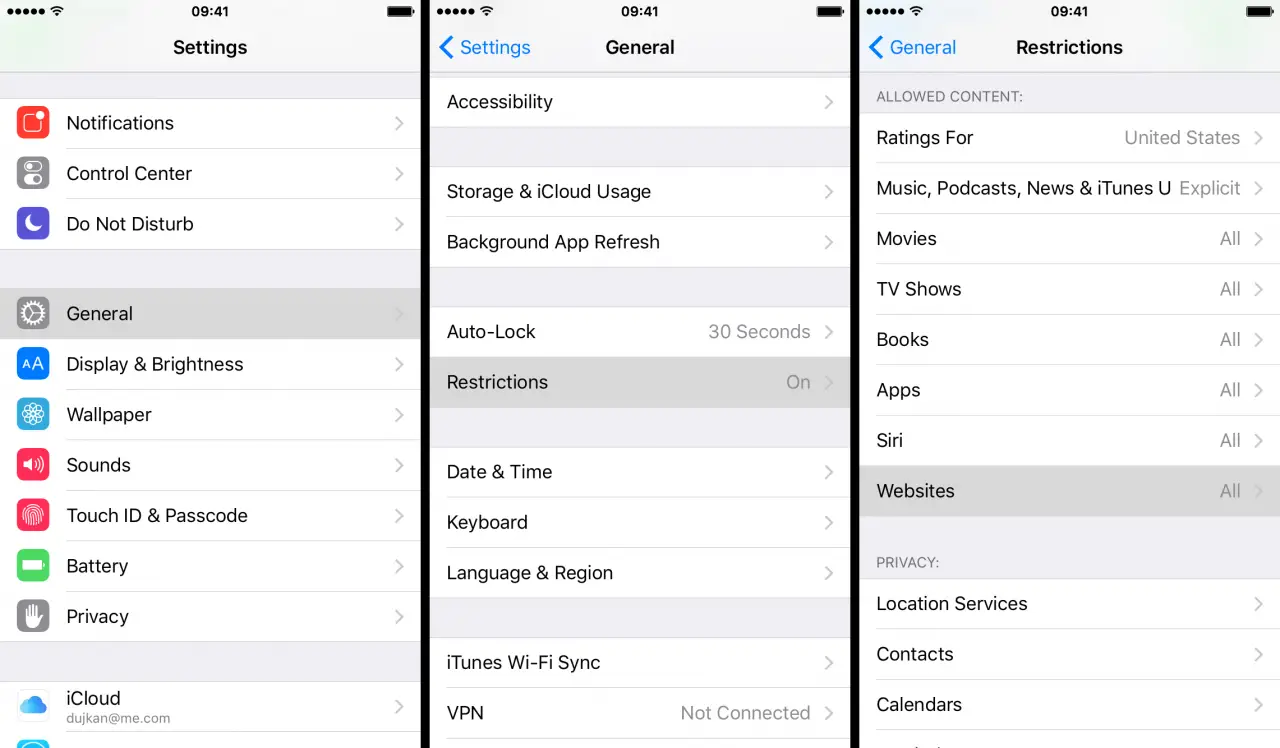
3) Si las Restricciones ya están activadas, debe escribir su clave de acceso de Restricciones antes de que se le permita husmear en esta sección. No confunda la contraseña de Restricciones con la contraseña de su dispositivo iOS establecida en Configuración → Passcode .
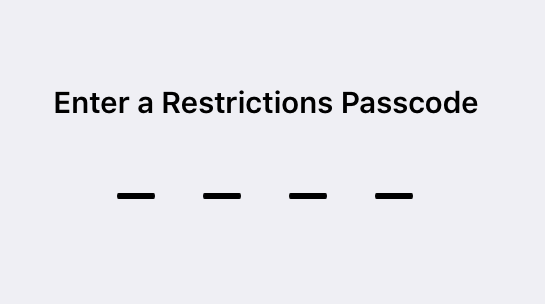
Si no ha utilizado Restricciones anteriormente, puntee en Activar restricciones en la parte superior y elija una contraseña de restricciones de cuatro dígitos.
4) Ahora puntee Sitios web , justo debajo del encabezado Contenido permitido .
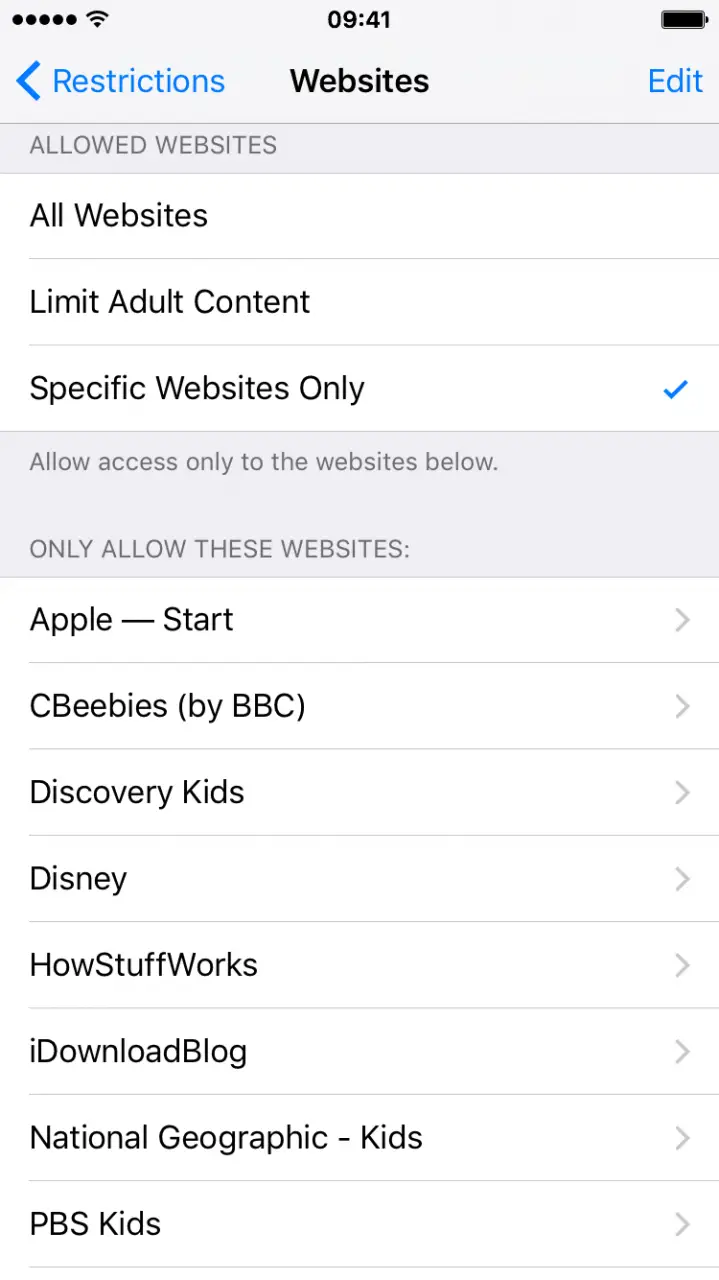
5) Pulse la opción Specific Websites Only (Sólo sitios web específicos) para revelar los sitios web que este dispositivo puede abrir, tal y como se indica debajo del encabezado Only Allow These Websites (Sólo permitir estos sitios web) . El filtro de contenido de Internet de iOS bloqueará cualquier sitio web que no esté en la lista blanca aquí.
6) Para añadir un sitio web a la lista, desplácese hasta la parte inferior de la lista y pulse Añadir un sitio web .
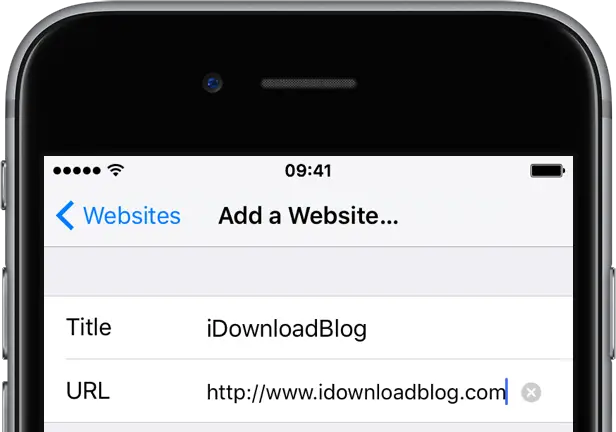
En el campo Título , escriba un nombre para el sitio web tal y como desea que aparezca en su lista blanca. En el campo URL , escriba la dirección del sitio web y, a continuación, pulse el botón Sitios web en la esquina superior izquierda para volver a la pantalla anterior.
7) Para eliminar cualquier sitio web permitido, que instantáneamente lo pondrá en una lista negra para que no esté disponible en este dispositivo, deslice la entrada para revelar el botón ocultar Eliminar , o puntee Editar y luego haga clic en el signo menos rojo junto al sitio que desea eliminar.
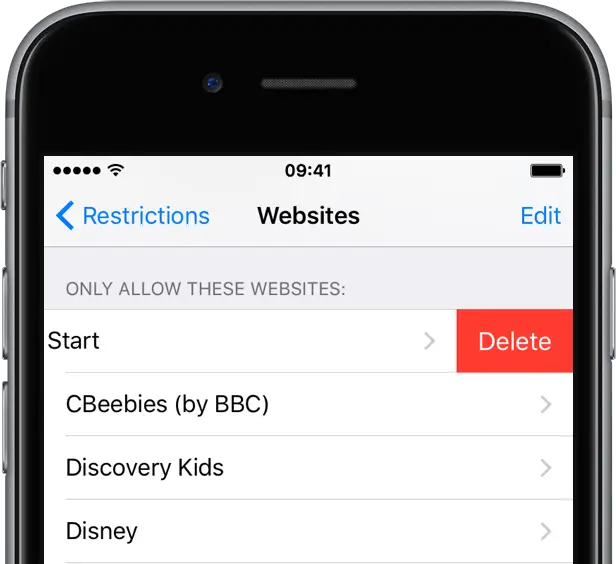
Además, asegúrese de que el interruptor Safari situado debajo del encabezado Permitido esté en la posición ON. De lo contrario, nadie podrá usar Safari en tu dispositivo.
8) Salir de la aplicación Settings . Es posible que necesites forzar un Safari para que los cambios surtan efecto.
Las otras dos opciones en Settings → General → Restricciones → Sitios web también le permiten bloquear sitios web para adultos únicamente ( Limitar el contenido para adultos ). Para volver a mostrar todos los sitios web de forma indiscriminada, puntee en la opción Todos los sitios web .
Cómo funciona el bloqueo de sitios web
El bloqueo de sitios web en iOS se realiza a través del filtro de contenido de Internet de todo el sistema, que analiza los datos proporcionados por el marco de renderizado WebKit de Apple.
El filtro de contenido de Internet de iOS afecta a todos los navegadores, no sólo a Safari, ya que los navegadores de terceros como iCab, Opera mini, Google’s Chrome, Mozilla’s Firefox y muchos otros son necesarios para utilizar el motor WebKit de Apple.
Para la mayoría de los sitios web, el filtro de contenido de Internet considera el nombre de dominio pero no la ruta. Por ejemplo, si está en la lista blanca, entonces , y todos los demás subdominios y enlaces de sitio también estarán en la lista blanca.
Listas blancas de sitios web bloqueados
Si intentas visitar un sitio web en una lista negra, incluidos los almacenados en la Lista de Lectura de Safari o en tus Enlaces Compartidos, presentarás una página de bloqueo y el enlace Permitir sitio web .
Sólo tienes que tocar el enlace para poner rápidamente en la lista blanca el sitio web bloqueado.
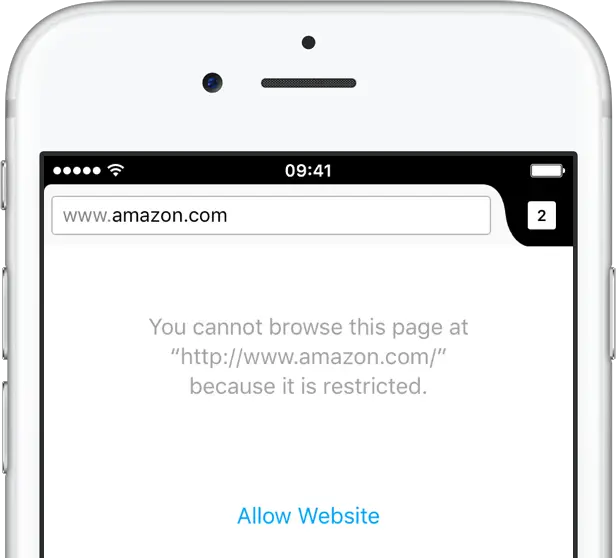
Los navegadores web de terceros podrían mostrar una página web de errores genéricos.
¿Adónde fueron mis favoritos?
El filtro de contenido de Internet de iOS también elimina los sitios web bloqueados de los favoritos de Safari. Pero no te preocupes, esto es sólo de forma temporal: una vez que las restricciones del sitio web estén desactivadas, todos tus favoritos volverán a aparecer de forma automática en Safari.
Otra cosa ocurre cuando el acceso al sitio web está restringido: en Safari aparece una carpeta especial de favoritos permitidos con todos tus sitios web de la lista blanca. Además, los marcadores de cualquier sitio web en lista negra se eliminan temporalmente de los marcadores de Safari.
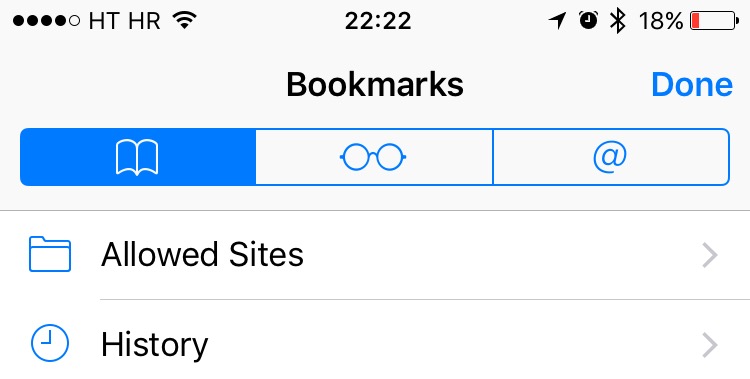
Dado que el filtro de contenido de Internet no puede gestionar los marcadores guardados en navegadores de terceros, sólo aparece en Safari, no en Chrome, Firefox, etc.
Bloqueo de sitios web y HTTPS
Cualquier sitio web que utilice cifrado SSL seguro debe estar explícitamente incluido en la lista blanca porque el filtro de contenido de Internet de iOS no puede examinar el contenido «https» cifrado. Los sitios web cifrados que no estén en la lista Sólo permitir estos sitios web serán bloqueados automáticamente por el filtro de contenido de Internet de iOS.
¿Necesita ayuda? Pregúntale a Tecnologismo!
para obtener más consejos y sugerencias que te ayudarán a sacar el máximo partido a tus dispositivos Apple.
Si no está seguro de cómo hacer ciertas cosas en su dispositivo Apple, háganoslo saber en ayuda@tecnologismo.com y futuros tutoriales podrían proporcionarle una solución.
Puede enviar sus sugerencias de tutoriales a info@tecnologismo.com .
